그래픽 디자인에 가장 적합한 노트북을 선택하는 방법
그래픽 디자인용으로 사용할 노트북을 알아보는 것은 범용 또는 게임용 노트북 구입과는 다르며 더 어려울 수 있습니다. 휴대하기에 충분히 가벼우면서도 복잡한 작업까지 할 수 있는 충분히 강력한 노트북을 원할 수 있기 때문입니다.
의사 결정 과정에 너무 멀리 들어 가기 전에 수행할 작업과 예산을 먼저 고려하십시오. 복잡한 3D 작업을 하려면 모든 사양을 최고급으로 준비해야 합니다. 작업이 대부분 2D인 경우에는 중저 사양으로도 처리할 수 있습니다.
그래픽 디자인을 위해 고려해야 할 가장 중요한 사양은 운영 체제, CPU, 메모리 또는 RAM, 스토리지 드라이브, 디스플레이 유형 및 크기 그리고 색 정확도입니다.
Mac® 대 PC
첫 번째 질문은 Mac과 PC 중 어떤 컴퓨터로 작업할지입니다. 심지어 그래픽 디자인용 소프트웨어도 대부분 iOS®와 Microsoft® Windows® 플랫폼용으로 모두 개발되고 있습니다. 물론, 작업하는 컴퓨터에 사용되는 소프트웨어와 운영 체제와 파일이 호환 가능한지 확인하는 것도 필요합니다.
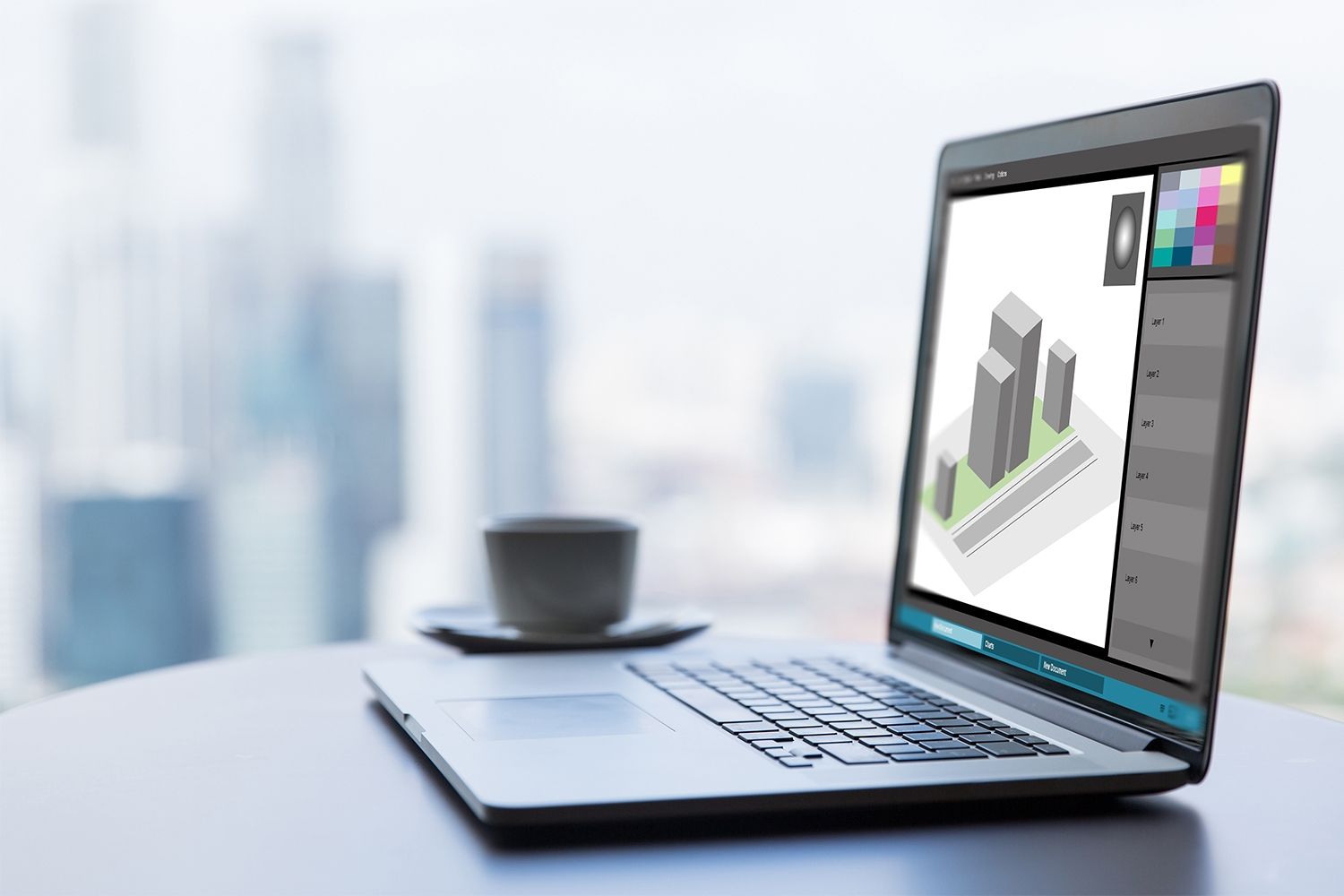
Mac 디스플레이의 장점은 좋은 디스플레이 품질로 색 정확도가 매우 높다는 점입니다. Mac은 그래픽 디자인 세계에서 오랫동안 지배적인 입지를 가지고 있었기 때문에 일부 전문 그래픽 디자인 소프트웨어는 iOS 전용으로 개발되었습니다. 하지만, 이러한 입지도 점차 약해져서 그래픽 디자인에 대한 PC 선호도 역시 증가하고 있습니다. PC의 장점은 좀 더 일반적인 소프트웨어를 실행할 수 있어서
업무용이나 개인 작업용 노트북으로도 사용할 수 있다는 점입니다. 마지막으로, Apple®은 자사의 장치에서 포트를 없애고 있습니다. 이로 인해 제품의 디자인이 매끈하고 유선형의 느낌을 주지만, 여러 액세서리를 연결해야 하는 상황에서는 당혹스러울 수 있습니다. PC는 초기에 구성하거나 추가 구성 요소를 업그레이드할 수 있는 능력 덕분에 Mac보다 업그레이드가 수월합니다. 이러한 장점으로 전체 노트북을 교체하지 않고 오래되거나 고장난 구성 요소만 업그레이드할 수 있습니다.
CPU
CPU 또는 프로세서는 컴퓨터의 기능을 제어합니다. 그래픽 디자인 작업에는 복잡한 디자인 소프트웨어를 실행할 수 있는 빠르고 강력한 프로세서가 필요합니다. 최고 성능의 브랜드들은 빠르게 변하고 있지만, 일반적으로 쿼드 코어 또는 익스트림 시리즈 프로세서가 필요합니다.
CPU 외에도 컴퓨터의 그래픽 성능을 살펴보는 것도 중요합니다. 컴퓨터에는 프로세서에 통합된 그래픽 칩이나 별도의 그래픽 카드를 장착할 수 있습니다. 이전에는 통합 그래픽 칩이 굉장히 기초적 수준이어서, 스프레드시트와 웹 페이지를 표시하는 것 이상은 처리할 수 없었습니다. 하지만, 과거 몇 년 동안 통합 그래픽 칩 성능이 큰 폭으로 개선되었습니다. 3D 디자인 작업을 많이 하지 않는다면, 대부분의 그래픽 디자인 프로그램을 실행하는 데 통합 칩만으로 충분합니다. 전용 그래픽 카드 대신 통합 그래픽 칩만 사용해도 어느 정도 비용을 절약할 수 있습니다. 예산이 충분하거나 텍스처가 많은 복잡한 작업을 하는 경향이 있는 경우에는 개별 그래픽 카드가 있는 노트북을 고려하십시오.
메모리
메모리 또는 RAM은 현재 작업 중인 파일에 대한 모든 정보와 같이 컴퓨터가 그때 그때 액세스해야 하는 데이터를 저장합니다. 일반적으로 여러 애플리케이션을 열어 놓고 작업하거나 매우 큰 파일을 작업하는 경우에는 애플리케이션 간 원활한 전환과 복잡한 파일의 빠른 스크롤을 위해 더 많은 RAM이 필요합니다. 메모리는 노트북이 지원하는 만큼 추가로 늘리십시오. 기본 구성에 필요한 만큼의 충분한 RAM이 없다면, 메모리를 구입하여 쉽게 추가할 수 있습니다.

스토리지 드라이브
스토리지 드라이브는 전통적인 하드 디스크 드라이브(HDD)나 솔리드 스테이트 드라이브(SSD) 중에 선택할 수 있습니다. 하드 드라이브는 가격이 더 저렴하고 용량도 더 많지만 노트북에 사용하기에는 문제가 좀 있습니다. 솔리드 스테이트 드라이브는 하드 드라이브보다 더 가볍고 더 빠르며 내구성도 더 뛰어납니다. 대부분의 노트북은 솔리드 스테이트 드라이브가 장착되어 판매되지만, 컴퓨터에 SSD가 없었다면 새롭게 장착할 수 있습니다.

디스플레이 크기 및 유형
그래픽 디자인은 시각적 표현 수단이기 때문에 여유가 되는 한 가장 좋은 모니터를 사용하는 것이 좋습니다. 일반적으로, 13인치 모니터는 그래픽 디자인 작업을 하기에 너무 작습니다. 최소한 15인치는 사용해야 합니다. 17인치가 작업에는 가장 좋지만, 휴대하기에는 너무 무겁습니다. 또한 (Apple은 Retina HD®로 부르는) HiDPI 스크린을 사용할 수도 있습니다. 이 스크린은 픽셀 밀도가 더 높아서 훨씬 세부적인 묘사를 표시할 수 있습니다. 효과적인 디자인 작업이 가능한 가장 저사양 스크린은 1920x1080 픽셀입니다.
많은 노트북은 이제 모니터를 터치스크린으로 사용할 수 있는 옵션이 추가되어 출시됩니다. 또한 이러한 노트북 중 일부는 태블릿으로도 사용할 수 있습니다. 노트북을 태블릿으로 사용하려면, 터치스크린 기능이 있어야 합니다. 어떤 사람들은 특히 지문 때문에 터치스크린을 원하지 않습니다.
태블릿으로 전환할 수 있는 노트북은 점점 더 일반화되고 있습니다. 태블릿을 사용하면 드로잉 작업을 하거나 디자인에 다른 입력 장치를 사용하고 싶을 때 효과적일 수 있습니다. 하지만 이런 작업들이 전혀 필요 없다고 한다면, 추가 비용을 들일 가치가 없을 수도 있습니다.
대체 입력 장치로 펜을 사용하고 싶은 경우에는 가장 좋아하는 펜을 찾아보십시오. 구매하는 노트북에 영향을 미칠 수 있습니다. 나쁜 펜은 없습니다. 단지 다를 뿐입니다.
색 정확도
색 정확도와 넓은 색영역은 모니터에서 매우 중요한 부분입니다. 일반적으로, 고려하고 있는 모니터는 RGB가 최소 Adobe® 100%에 해당하는 색영역을 구현해야 합니다. 색상을 중요하게 생각하지 않는다면, sRGB 100%의 모니터도 괜찮습니다. 색 정확도는 보통 델타-E로 측정되며, 모니터의 정확도에 얼마나 차이가 있는지를 나타냅니다. 결과적으로, 숫자는 낮을 수록 좋습니다. 델타-E 점수가 5점 이하인 모니터를 사용해보십시오. 물론, 델타-E만 고려할 수는 없으며, 색영역과 함께 비교해야 합니다. 색영역이 좁은 모니터는 정확해야 하는 색상의 수가 더 적기 때문에 델타-E 점수가 더 낫습니다(더 낮음).
그래픽 디자인에 가장 적합한 노트북은 작업 유형, 디자인 방식, 예산 및 실행하는 애플리케이션에 따라 달라집니다. 세상에 그래픽 디자인에 좋은 노트북은 많이 있습니다. 문제는 '나에게 가장 적합한 노트북을 찾는 것입니다.
©2018 Micron Technology, Inc. All rights reserved. 정보, 제품 및/또는 사양은 별도 고지 없이 변경될 수 있습니다. Crucial 및 Micron Technology, Inc.는 인쇄된 정보나 사진에 누락 또는 오류가 있더라도 이에 대해 어떠한 책임도 지지 않습니다. Micron, Micron 로고, Crucial 및 Crucial 로고는 Micron Technology, Inc.의 상표 또는 등록 상표입니다. Mac, iOS, Apple 및 Retina HD는 미국 및 기타 국가에 등록된 Apple Inc.의 상표입니다. Microsoft 및 Windows는 미국 및/또는 기타 국가에서 Microsoft Corporation의 등록 상표 또는 상표입니다. Adobe는 미국 및 기타 국가에서 Adobe Systems Inc.의 등록 상표 또는 상표입니다. 기타 모든 상표 및 서비스 마크는 해당 소유자의 재산입니다.